Bảo mật là một trong những vấn đề quan trọng nhất khi sử dụng máy tính Windows. Bạn có thể bị tấn công bởi các phần mềm độc hại, hacker, hay bị đánh cắp dữ liệu cá nhân nếu không có những biện pháp bảo vệ hiệu quả. Trong bài viết này, tôi sẽ giới thiệu cho bạn một số thủ thuật bảo mật trên máy tính Windows mà bạn nên biết và áp dụng.
Cập nhật Windows thường xuyên.
Một trong những điều quan trọng nhất bạn cần làm là cập nhật Windows thường xuyên. Đây không chỉ là cách đơn giản nhất, mà còn là cách hiệu quả nhất để giữ cho máy tính của bạn được an toàn. Windows Update sẽ cung cấp cho bạn những bản vá lỗi, cải thiện hiệu năng, và ngăn chặn các lỗ hổng bảo mật mới. Bạn nên kiểm tra và cài đặt các bản cập nhật Windows ít nhất một lần mỗi tháng.
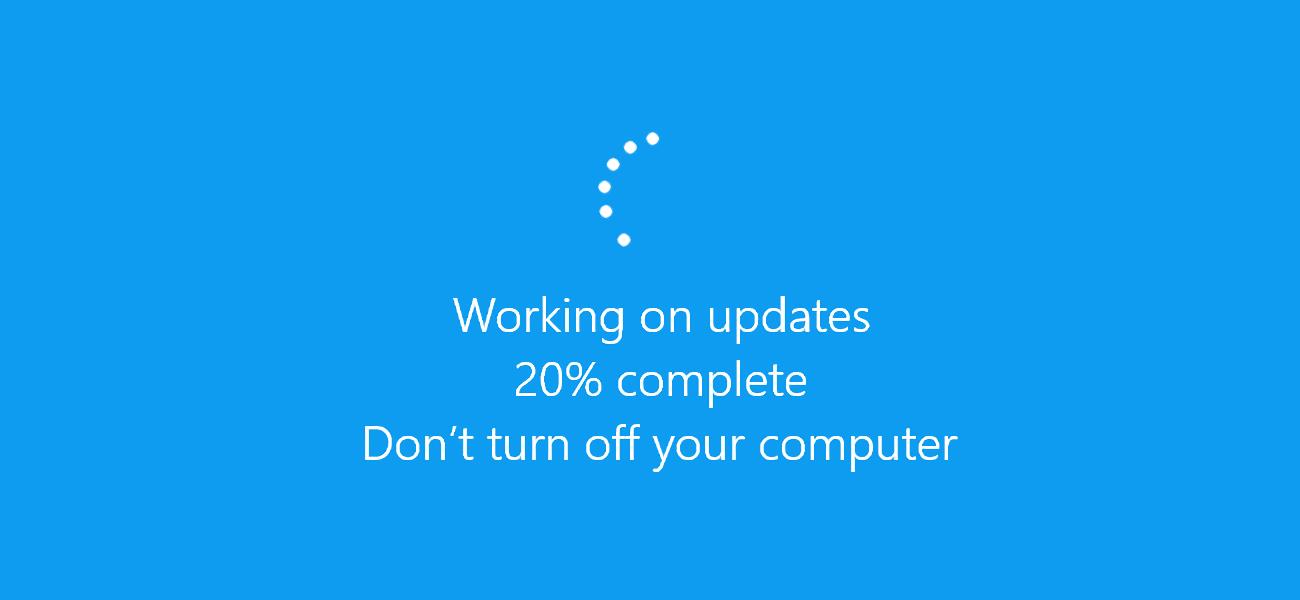
Cập nhật Windows thường xuyên, sẽ giúp máy tính của bạn chạy nhanh hơn, ổn định hơn và an toàn hơn.
Sử dụng phần mềm diệt virus và duy trì cập nhật.
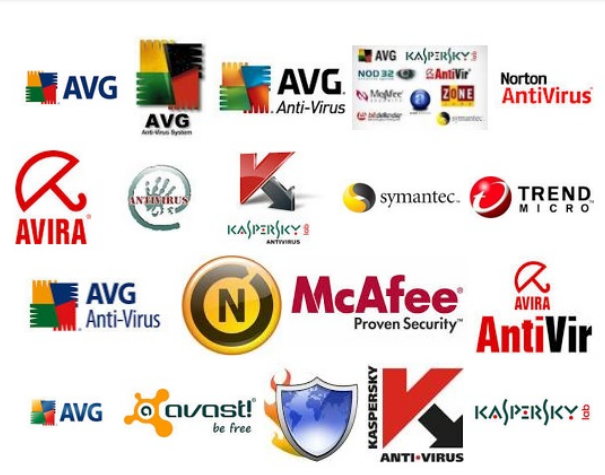
Một trong những cách đơn giản nhất để giữ cho máy tính của bạn an toàn là sử dụng một phần mềm diệt virus uy tín. Phần mềm diệt virus là một ứng dụng chuyên biệt giúp bạn phát hiện và ngăn chặn các phần mềm độc hại có thể gây hại cho máy tính, dữ liệu và quyền riêng tư của bạn. Các phần mềm độc hại bao gồm virus, trojan, ransomware, spyware, worm,... và nhiều loại khác. Chúng có thể được lây nhiễm qua email, tệp tải xuống, truy cập các trang web độc hại, hoặc kết nối với các thiết bị bị nhiễm.
Để sử dụng một phần mềm diệt virus uy tín, Bạn có thể tìm kiếm và so sánh các phần mềm diệt virus khác nhau trên internet hoặc tham khảo ý kiến của các chuyên gia về những phần mềm diệt virus tốt nhất hiện nay.
Hạn chế với tài khoản người dùng.
Tài khoản người dùng có quyền hạn hạn chế (Standard user) là loại tài khoản chỉ có thể thực hiện các thao tác cơ bản như duyệt web, xem email, chơi game,…Tài khoản này không thể cài đặt hoặc gỡ bỏ phần mềm, thay đổi các thiết lập hệ thống, truy cập vào các tệp hoặc thư mục được bảo vệ,… Nếu bạn cố gắng làm những điều này, bạn sẽ được yêu cầu nhập mật khẩu của tài khoản quản trị (Administrator).
Tài khoản quản trị (Administrator) là loại tài khoản có toàn quyền kiểm soát máy tính. Tài khoản này có thể thực hiện mọi thao tác trên hệ thống, kể cả những thao tác nguy hiểm hoặc có hại. Nếu tài khoản này bị hacker chiếm đoạt, họ có thể xóa dữ liệu, cài đặt virus, đánh cắp thông tin cá nhân,... Bạn chỉ nên sử dụng tài khoản quản trị khi bạn cần thiết lập hoặc sửa chữa máy tính.
Mã hóa dữ liệu với Bitlocker.
BitLocker là một tính năng an ninh của Windows, cho phép bạn mã hóa toàn bộ ổ đĩa của bạn, bao gồm cả hệ điều hành và các tập tin cá nhân. Khi bạn sử dụng BitLocker, bạn sẽ cần nhập một mật khẩu hoặc sử dụng một thiết bị USB để mở khóa ổ đĩa khi khởi động máy tính của bạn. Điều này sẽ ngăn chặn bất kỳ ai truy cập vào dữ liệu của bạn mà không có quyền.
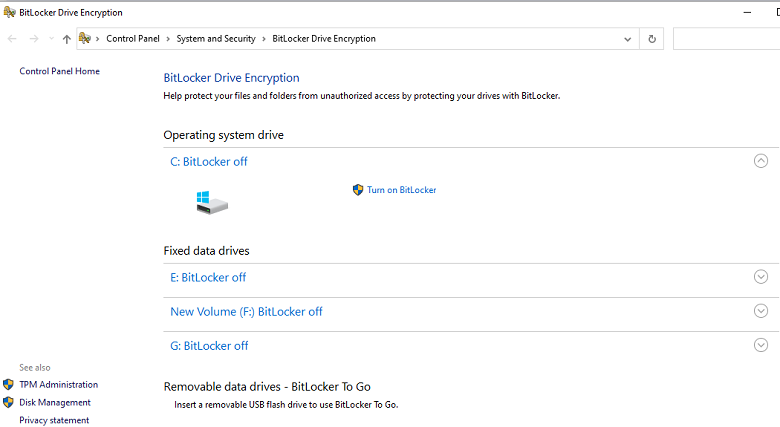
BitLocker là một tính năng rất hữu ích, đặc biệt là khi bạn thường xuyên mang theo máy tính của bạn ra ngoài. Nếu máy tính của bạn bị mất hoặc đánh cắp, bạn sẽ không phải lo lắng về việc dữ liệu của bạn bị lộ ra.
BitLocker cũng giúp bạn bảo vệ ổ đĩa của bạn khỏi các phần mềm độc hại như virus, ransomware hay spyware. BitLocker sẽ mã hóa ổ đĩa của bạn theo một cách an toàn và hiệu quả, không làm ảnh hưởng đến hiệu suất của máy tính.
Dùng trình duyệt web an toàn
Trình duyệt web là cầu nối giữa bạn và thế giới Internet, nhưng cũng là nơi có thể tiềm ẩn nhiều rủi ro bảo mật. Các trang web lừa đảo, các mã độc ẩn trong quảng cáo hay liên kết, hay các lỗ hổng bảo mật của chính trình duyệt có thể gây ra nhiều hậu quả nghiêm trọng cho máy tính và dữ liệu của bạn. Vì vậy, bạn nên sử dụng một trình duyệt web an toàn và cập nhật, có những tính năng sau:
Chặn quảng cáo: Quảng cáo không chỉ làm phiền bạn khi xem các nội dung trên Internet, mà còn có thể chứa các mã độc hay liên kết đến các trang web độc hại. Bạn nên sử dụng một trình duyệt web có chức năng chặn quảng cáo, hoặc cài đặt một tiện ích mở rộng chặn quảng cáo cho trình duyệt của bạn.
Bảo vệ riêng tư: Khi bạn truy cập các trang web, bạn có thể để lại nhiều dấu vết như lịch sử duyệt web, cookie, hay thông tin cá nhân. Những dấu vết này có thể bị các bên thứ ba theo dõi, thu thập, hay lợi dụng để gửi quảng cáo hay thực hiện các hành vi xâm phạm riêng tư. Bạn nên sử dụng một trình duyệt web có chức năng bảo vệ riêng tư, như chế độ ẩn danh, xóa lịch sử duyệt web, hay chặn theo dõi.
Cảnh báo các trang web độc hại: Một số trang web có thể chứa các mã độc, virus, trojan, hay ransomware, có thể gây hại cho máy tính và dữ liệu của bạn. Bạn nên sử dụng một trình duyệt web có chức năng cảnh báo các trang web độc hại, như kiểm tra danh sách đen, hiển thị biểu tượng khóa hay https cho các trang web an toàn, hay thông báo khi bạn muốn tải xuống các tập tin nguy hiểm.
Cập nhật thường xuyên: Các nhà phát triển trình duyệt web thường xuyên phát hành các phiên bản cập nhật để khắc phục các lỗ hổng bảo mật, cải thiện hiệu suất, hay bổ sung các tính năng mới. Bạn nên sử dụng một trình duyệt web có chức năng cập nhật tự động, hoặc kiểm tra và cài đặt các phiên bản cập nhật mới nhất cho trình duyệt của bạn.
Bạn có thể lựa chọn một trong số các trình duyệt web phổ biến như Google Chrome, Mozilla Firefox, Microsoft Edge, hay Safari, hoặc tìm hiểu thêm về các trình duyệt web khác có thể phù hợp với nhu cầu của bạn.
Trên đây là một số thủ thuật bảo mật trên máy tính Windows mà bạn có thể thực hiện để giữ cho máy tính của bạn được an toàn hơn.